在使用word时,页眉横线有时会影响文档的整体美观度,或者我们希望对其进行个性化设置。下面就来介绍一下相关方法。
去掉页眉横线
1. 方法一
- 将光标定位到页眉区域。
- 点击“开始”选项卡。
- 在“样式”组中,找到“页眉”样式并右键单击,选择“修改”。
- 在弹出的“修改样式”对话框中,点击“格式”按钮,选择“边框”。
- 在“边框和底纹”对话框中,将“设置”选为“无”,然后点击“确定”,再关闭“修改样式”对话框。此时页眉横线就消失了。
2. 方法二
- 将光标定位到页眉处。
- 按“ctrl + shift + n”组合键,这会将页眉样式快速应用为“正文”样式,而正文样式默认是没有横线的,从而去掉页眉横线。
个性化设置页眉横线
1. 改变横线样式
- 按照上述去掉页眉横线的方法一,打开“边框和底纹”对话框。
- 在“边框”选项卡中,选择你喜欢的横线样式,如虚线、双线等,还可以设置颜色、宽度等。

- 设置完成后点击“确定”,即可为页眉添加个性化的横线。
2. 调整横线位置
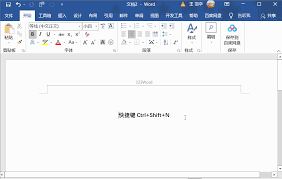
- 同样在“边框和底纹”对话框中,通过设置“上”“下”“左”“右”的边框值来调整横线的位置。
- 比如想要让横线更靠近页眉下方,就适当增大“下”边框的值。
3. 添加自定义横线
- 将光标定位到页眉处。
- 输入一些重复的字符,如“- - - - -”等。
- 选中这些字符,点击“开始”选项卡中的“段落”组的“边框”按钮旁边的下拉箭头,选择“边框和底纹”。
- 在“边框和底纹”对话框中,设置好边框样式、颜色等,使其符合你的需求,然后点击“确定”,就添加了自定义的页眉横线。
通过以上方法,你可以轻松去掉word中的页眉横线或进行个性化设置,让文档更加美观和符合你的要求。






















